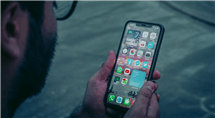Wie kann man Apple-ID vom Vorbesitzer löschen – So klappt es
Wenn Sie die Apple-ID vom Vorbesitzer löschen möchten, dann verpassen Sie bitte nicht diesen Artikel. In diesem Artikel werden drei Methoden zum Löschen der Apple-ID vorgestellt.
Wie kann ich die Apple ID vom Vorbesitzer löschen? Wenn Sie kürzlich ein iPhone von einer anderen Person gekauft haben, müssen Sie Apple ID löschen vom Vorbesitzer. Wie löscht man ein Apple ID-Konto auf dem iPhone, wenn man das Passwort nicht kennt? Wenn Sie also auch zu den Benutzern gehören, die sich in der gleichen Situation befinden, finden Sie hier die Lösung. Es gibt eine bewährte Anleitung, die zeigt, wie Sie die Apple-ID mit/ohne Vorbesitzer löschen.
 Teil 1: Apple ID löschen vom Vorbesitzer – Ohne Passwort
Teil 1: Apple ID löschen vom Vorbesitzer – Ohne Passwort Teil 2: Apple ID auf Werkseinstellungen zurücksetzen
Teil 2: Apple ID auf Werkseinstellungen zurücksetzen Teil 3: Apple ID über „Mein iPhone suchen“ zurücksetzen
Teil 3: Apple ID über „Mein iPhone suchen“ zurücksetzen  Teil 4: iPhone zurücksetzen ohne Apple-ID vom Vorbesitzer – mit iTunes
Teil 4: iPhone zurücksetzen ohne Apple-ID vom Vorbesitzer – mit iTunesMethode 1: Apple ID löschen vom Vorbesitzer – Ohne Passwort
Wenn Sie Apple ID ohne Vorbesitzer löschen möchten, sollten Sie AnyUnlock – iPhone Passwort Unlocker – eine Entsperrsoftware für iOS-Geräte ausprobieren! Sie können die Funktion Apple ID entsperren verwenden, um die Apple ID einfach und effektiv zu entfernen. Nach dem Entfernen können Sie ein neues Konto erstellen und ein anderes iPhone damit verknüpfen, was anzeigt, dass Sie sich mit einer anderen Apple-ID anmelden können, um wieder Apple-Dienste zu nutzen.
Mit AnyUnlock können Sie auch:
- iPhone Sperrbildschirm / Apple ID / MDM-Sperre / iTunes-Backup-Passwort / Bildschirmzeit-Passwort entsperren
- Ihre iPhone-Passwörter verwalten, exportieren und löschen
- iOS 16 und iPhone 14 werden auch unterstützt
Gratis Herunterladen * 100% sauber & sicher
Hier sind die detaillierten Schritte, die Sie ausführen sollten, um die Apple ID auf Ihrem iPhone zu löschen.
Schritt 1: Laden Sie AnyUnlock auf Ihren Computer herunter und starten Sie es > Wählen Sie die Option „Apple ID entsperren“.

Auf Apple ID entsperren klicken
Schritt 2: Verbinden Sie Ihr iPhone über ein Lightning-Kabel mit dem Computer > Klicken Sie „Jetzt starten“.

Auf jetzt starten klicken
Schritt 3: Klicken Sie dann auf „Jetzt entsperren“. > Dann entfernt AnyUnlock automatisch die Apple-ID und das iCloud-Konto auf dem iPhone. Bitte trennen Sie Ihr Gerät nicht, bis es neu gestartet wird. Bitte verwenden Sie in der Zwischenzeit Ihr Gerät nicht und starten Sie iTunes während des Entfernens nicht.

Apple-ID entfernen jetzt starten
Schritt 4: Wenn „Mein iPhone suchen“ nicht aktiviert ist, wird die Apple ID dann direkt entfernt, und Sie verlieren dabei auch keine Daten.

Apple ID entsperren jetzt entsperren warten
Aber falls die Funktion „Mein iPhone suchen“ schon aktiviert ist und das Betriebssystem über iOS 11.4 läuft, werden die Daten verloren gehen. Und zudem Müssen Sie noch einige Schritte gehen, bevor die Apple ID dann gelöscht werden kann.
Schritt 5: Nachdem Sie die obengennanten vier Schritte durchgeführt haben, werden Sie noch aufgefordert, den Bildschirm-Passcode einzurichten, falls das aus ist, und die Zwei-Faktor-Authentifizierung einzuschalten.

Apple ID entsperren – Gerätestatus überprüfen und bestätigen
Schritt 6: Dann sollen Sie noch eine Firmware herunterladen.

Um Apple ID zu entsperren iOS-Firmware herunterladen
Schritt 7: Nachdem dies getätigt wurde, klicken Sie erneut auf „Jetzt entsperren“ > Dann wird die Apple ID entsperrt.

Apple ID sofort entsperren
Wenn die Funktion „Mein iPhone suchen“ aktiviert ist und das iPhone mit einer Version niedriger als 11.4 läuft, sollen Sie Ihr iPhone noch mal zurücksetzen bevor Sie die Apple ID entsperren, die genauen Schritte zeigt die Software bei der Nutzung an.
Nachdem die Apple ID erfolgreich entfernt wurde, löschen Sie bitte nicht alle Inhalte und Einstellungen auf dem Gerät wieder und stellen Sie das Gerät nicht mehr mit iTunes wiederher. Denn nach dem Löschen oder Wiederherstellen des Gerätes wird die ursprüngliche Apple ID benötigt, um das Gerät nach dem Neustart zu aktivieren, und Sie können dann die Apple ID nicht mehr mit der Software wieder löschen!
Methode 2: Apple ID auf Werkseinstellungen zurücksetzen
Wenn Sie mit dem ehemaligen Besitzer der Apple-ID noch in Kontakt sind, ist dies eine sehr einfache Methode. Sie können Ihre Apple-ID zurücksetzen, indem Sie die Werkseinstellungen wiederherstellen.
Schritt 1: Klicken Sie auf „Einstellungen“ > „Allgemein“ > „Zurücksetzen“ > „Alle Inhalte und Einstellungen löschen“.
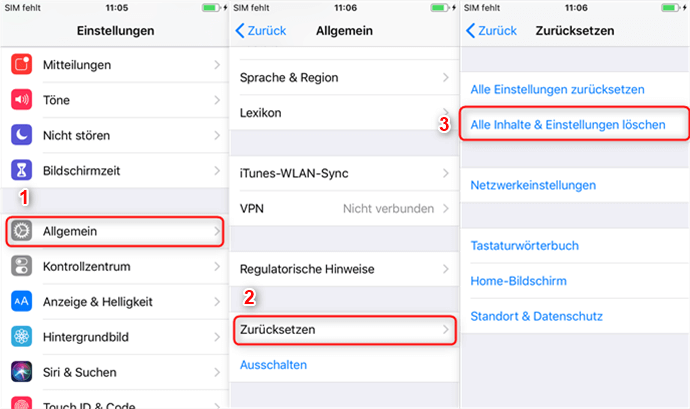
Alle Inhalte und Einstellungen auf iPhone löschen
Schritt 2: Geben Sie seine Apple-ID und sein Passwort ein.
Schritt 3: Nach dem Wiederherstellen der Werkseinstellungen können Sie Ihr iPhone ganz einfach über Ihre Apple-ID verwenden.
Für iOS 10.3 oder höher :
- Gehen Sie zu Einstellungen > [Ihr Name] > Abmelden.
- Geben Sie Ihr Apple-ID-Passwort ein und tippen Sie auf „Löschen“.
- Beachten: :Dadurch wird Ihr Gerät gelöscht und Sie können es nicht mehr verwenden.
Für iOS 10.2 oder früher :
- Gehen Sie zu Einstellungen > iCloud > Abmelden.
- Klicken Sie erneut auf „Abmelden“.
- Klicken Sie auf „Von [Gerätename] entfernen“ und geben Sie dann Ihr Apple-ID-Passwort ein.
- Gehen Sie zu „Einstellungen“ > „iTunes & App Store“ > „Apple-ID“ > „Abmelden“.
Beachten: :Dadurch werden sämtliche Inhalte und Daten auf Ihrem Gerät dauerhaft gelöscht.
Stellen Sie sicher, dass Sie alle wichtigen Daten auf Ihrem Gerät gesichert haben, da beim Löschen Ihres Geräts alle Daten gelöscht werden.
Methode 3: Apple ID über „Mein iPhone suchen“ zurücksetzen
Sie können die Apple ID entfernen, indem Sie das offizielle Web von iCloud auf Ihrem Computer besuchen. Die Vorbedingung ist, dass die Funktion „Mein iPhone suchen“ auf dem iPhone aktiviert ist. Und Sie sollten entweder nach dem Passwort von dem Vorbestzer fragen oder ihn darum bitten, das für Sie zu unternehmen. Hier ist die Anleitung zum Entfernen der Apple ID von iDevice über iCloud.com:
Schritt 1: Melden Sie sich zunächst Website von iCloud an.
Schritt 2: Klicken Sie auf „iPhone-Suche“.

Auf iPhone Suche klicken über iCloud
Schritt 3: Klicken Sie hier auf „Alle Geräte“.
Schritt 4: Wählen Sie das Zielgerät aus, das Sie entfernen möchten.
Schritt 5: Klicken Sie abschließend auf „Aus dem Account entfernen“.
Mehr erfahren: Wie kann man iPhone ohne iCloud-Kennwort zurücksetzen?
Methode 4: iPhone zurücksetzen ohne Apple-ID vom Vorbesitzer – mit iTunes
Wenn Sie jetzt versuchen, Ihr iPhone zurückzusetzen, ohne die Apple ID des Vorbesitzers eingeben zu müssen, können Sie das über den Wiederherstellungsmodus über iTunes tun. In diesem Fall können Sie Ihr iOS-Gerät komplett zurücksetzen, ohne die Apple ID noch mal einzugeben.
- Diese Methode gilt nur, wenn die Funktion „Mein iPhone suchen“ ausgeschaltet ist.
- Dieser Wiederherstellungsmodus wird alle Daten auf dem iPhone löschen, falls Sie von den Daten noch Gebrauch machen möchten, sollten Sie davor die Daten sichern.
Schritt 1: Schließen Sie Ihr iPhone an den PC an > Rufen Sie iTunes auf > Gehen Sie zu „Übersicht“ > Klicken Sie auf „iPhone wiederherstellen…“
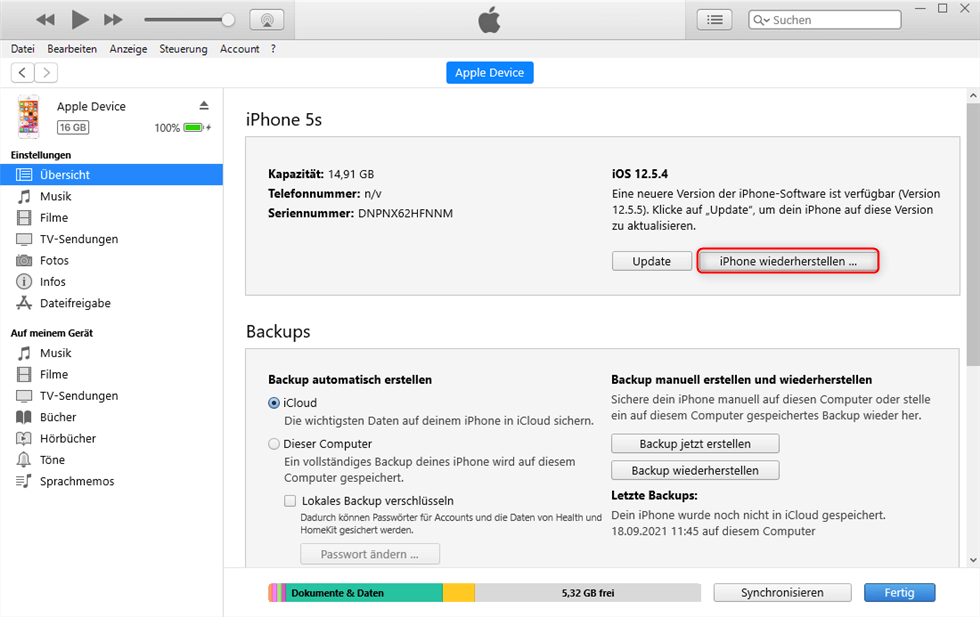
iPhone wiederherstellen über iTunes
Schritt 2: Klicken Sie noch mal auf „Wiederherstellen“, falls die Pop-Up-Nachricht ankommt.
Nachdem das Gerät auf die Werkseinstellungen zurückgesetzt wurde, wird es dann wieder neu starten.
Fazit
Sie wissen jetzt, wie Sie die Apple ID vom Vorbestizer löschen. Wie Sie sehen, kann AnyUnlock Ihnen dabei helfen, die Apple ID schnell und einfach zu löschen. Neben dem Entsperren der Apple-ID hat AnyUnlock eine Menge andere Funktionen, um alle iPhone-Passwörter zu entsperren (iTunes Backup Passwort, Bildschirm Passwort usw.). Sie können auch alle Passwörter auf iOS-Gerät über AnyUnlock speichern. Laden Sie jetzt AnyUnlock auf Ihrem Computer herunter und probieren Sie es aus!
-
AnyUnlock – Ihr iOS-Gerät-Entsperr-Experte
- Vollständigkeit – Stellen Ihnen eine Vielzahl von Passwörtern zum Entsperren zur Verfügung: Apple ID entsperren/ iPhone Bildschirm sperren/iTunes Backup-Passwort/Bildschirm-Passwort.
- Schnelligkeit – Das Entfernen des Passworts ist ein einfacher 3-Schritte-Prozess und erfordert keine technischen Kenntnisse.
- Zuverlässigkeit – Bietet Ihnen die höchste Freischaltungs-Erfolgsrate.
Herunterladen für Win100% sauber und sicher
Herunterladen für Mac100% sauber und sicher
Gratis Herunterladen * 100% sauber und sicher
Weitere Fragen über Produkt? Kontaktieren Sie bitte userem Support Team, um Lösungen schnell zu bekommen >